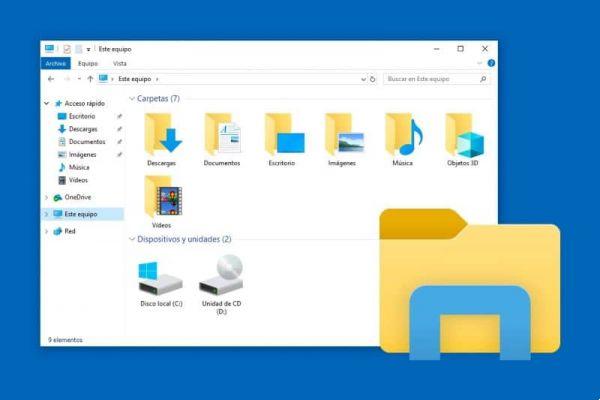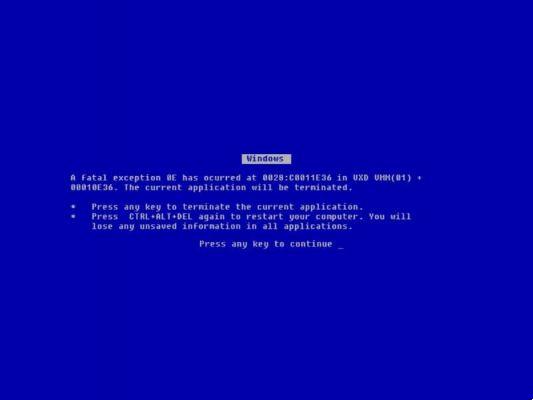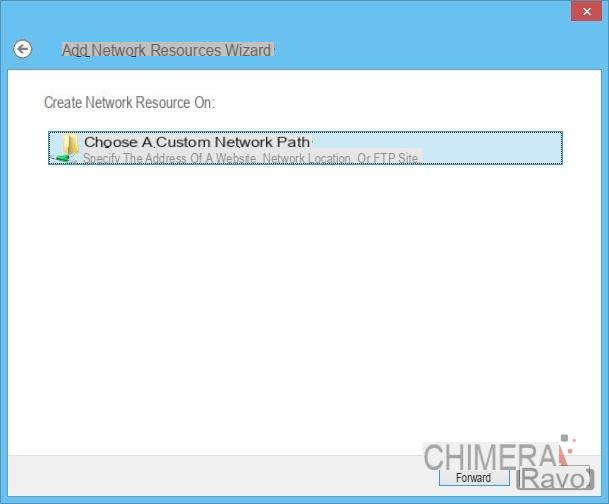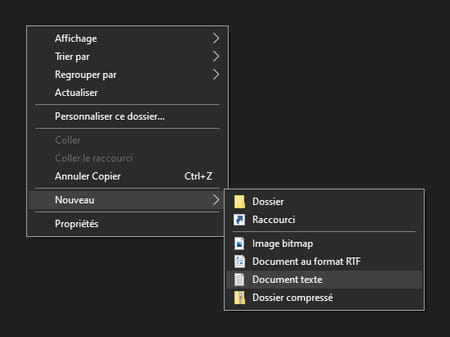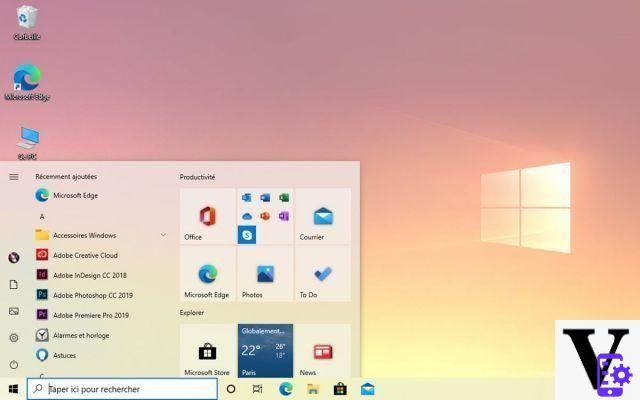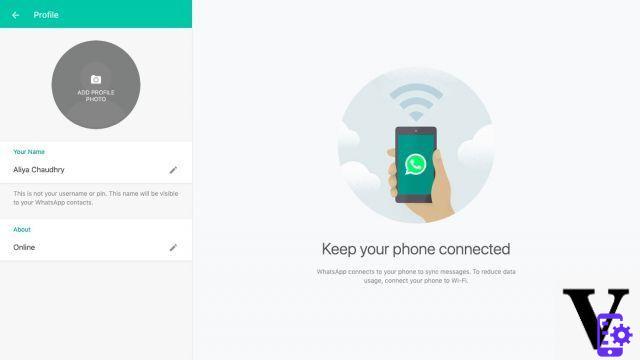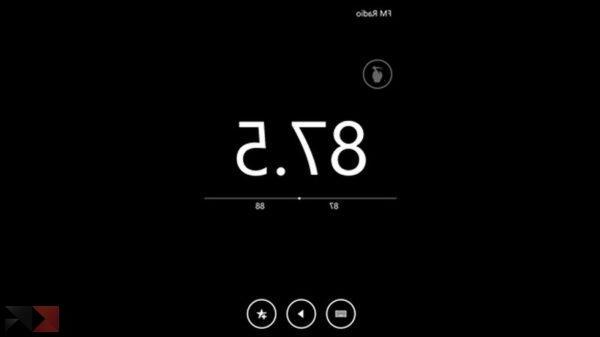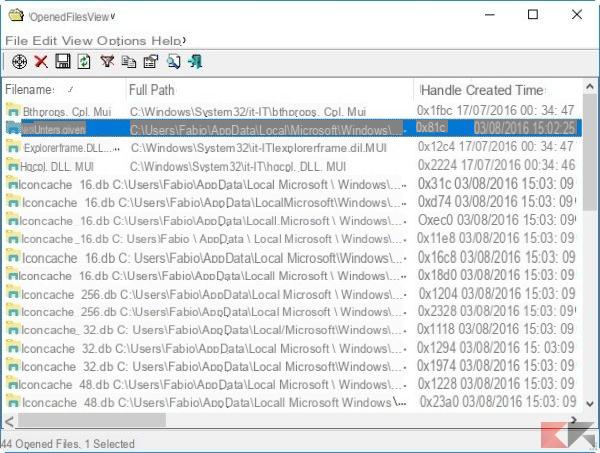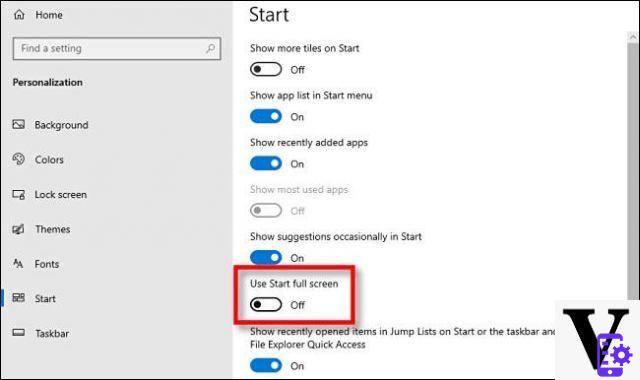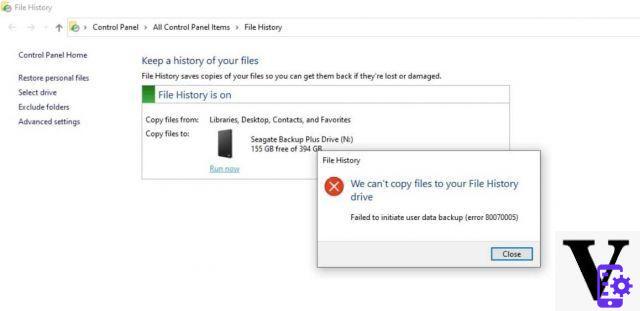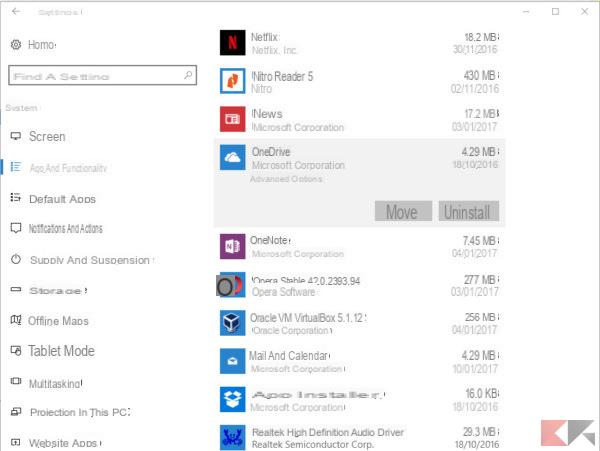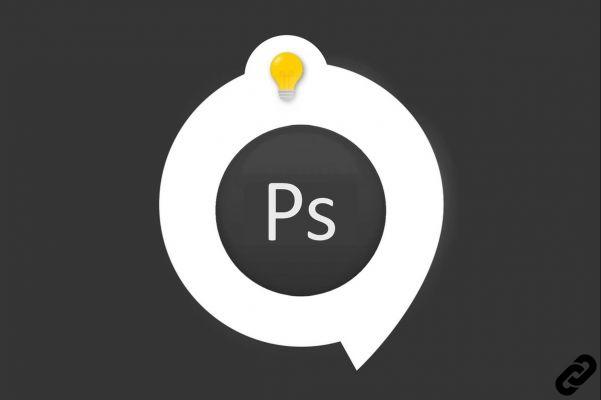Que sistema operativo prefieres: ¿Linux o Windows? Es cierto que todo sistema tiene ventajas y desventajas. Pero si tuvieras que elegir uno, ¿eligirías Windows? Linux? ¿o ambos? ¿Es posible? Sí, por supuesto. Aquí en miracomosehace le mostraremos cómo descargar e instalar Zorin OS Lite junto con Windows, de forma rápida y sencilla. Para que pueda disfrutar lo mejor de ambos sistemas en la misma computadora.
Zorin OS Lite
Si quieres usar Linux, te recomendamos Zorin en su versión Lite, que hará que tu experiencia con Linux sea genial 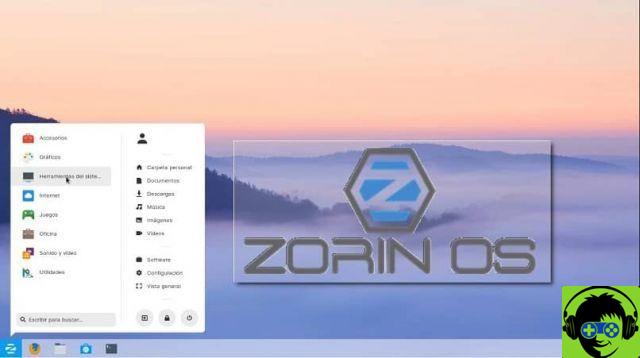 . Zorin Os Lite es fácil de instalar junto con Windows siguiendo estas instrucciones que te mostramos. Pero antes…
. Zorin Os Lite es fácil de instalar junto con Windows siguiendo estas instrucciones que te mostramos. Pero antes…
Requisitos para instalar correctamente Zorin Os con Windows
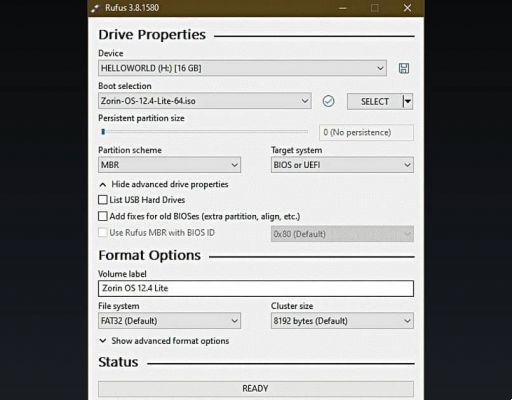
- USB formateado Cromatografía Flash coche.
- Imagen de Zorin Os Lite (Iso).
- Una aplicación para escribir imágenes ISO a USB (recomendamos: Rufus o Yumi).
- Imagen ISO de Windows en CD o USB. También recomendamos hacer una copia de seguridad de sus datos Antes de continuar. Es un proceso seguro de instalar, pero aun así, te recomendamos que hagas una copia de seguridad de todos los datos (en caso de algún error en la partición del disco duro).
Cómo descargar e instalar Zorin OS Lite junto con Windows de forma rápida y sencilla
Sin más preámbulos, comencemos con el proceso de arranque dual. Es decir, cuando enciendes tu computadora te dará la posibilidad de iniciar Zorin OS Lite o con Windows.
- Puedes descargar Zorin OS Lite desde la página oficial: https://zorinos.com/download/.
- Le pedirá que elija entre 64 bits y 32 bits según su sistema. Para saber cuál te conviene, debes hacer una simple verificación: ve a la barra de búsqueda y escribe "cmd", esto abrirá el símbolo del sistema. Escribe "systeminfo", en los resultados busca el valor "Procesador" si el valor es "PC basado en x64", entonces tienes que instalar 64 bits o incluso 32 bits.
- Conecte la unidad USB a la computadora y jugar "Rufus o Yumi". Seleccione la imagen de Zorin OS Lite que descargó. Rufus debería seleccionar automáticamente la unidad USB, pero asegúrese de haber seleccionado la unidad correcta. Haga clic en «Aceptar» y espere a que se complete el proceso.
- Conecte la unidad USB y reinicie su computadora.
- Tan pronto como aparezca el logotipo de la placa base cuando se inicie la computadora (BIOS), presione la tecla de inicio. Qué tecla de función "F10 o F12" puede ser según la computadora. En la pantalla inicial para elegir medios de arranque, el sistema le dará la opción de elegir entre Administrador de dispositivos USB o Windows. Tienes que seleccionar la unidad USB y pulsa «Entrar».
- Cuando inicie desde la unidad USB, se le presentará el menú: seleccione "Probar o instalar Zorin OS". Seleccionar "Instalar Zorin Os". Cuando se le solicite, conéctese a Internet para asegurarse de que se descargue todo el software necesario durante el proceso de instalación. Instale el software de terceros y haga clic en "Continuar". Estos programas serán necesarios más adelante y mejorarán su experiencia con Linux.
- Lo siguiente es que tienes que seleccionar “Instalar junto a Windows”. Y luego presione «Siguiente» para elegir el espacio que desea asignar a Zorin Os en el disco duro. Aunque Zorin OS se puede instalar en menos de 10 Gb de espacio. Te recomendamos que tengas de 30 a 40 GB disponibles de espacio para almacenar todos los archivos que descargará.
- Al reiniciar, debería ver el inicio del sistema operativo Zorin en el próximo inicio. Esta completar el proceso de instalación junto con Windows en su computadora.
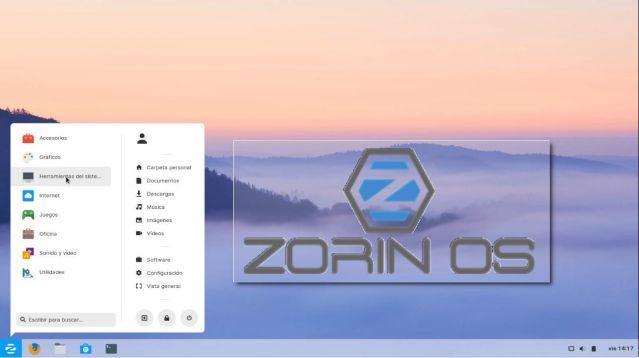
Si no está seguro acerca de la instalación de Zorin OS Lite, cuando se le pregunte "Instalar Zorin OS Lite o probar Zorin", seleccione "Probar Zorin". El sistema se iniciará en modo USB y puedes usar Zorin OS Lite sin instalarlo. Todo lo que haga en este modo se borrará después de reiniciar. Pero esto te dará una idea de si te gusta Zorin o no. Esperamos tu comentario, sugerencia y que compartas este post.